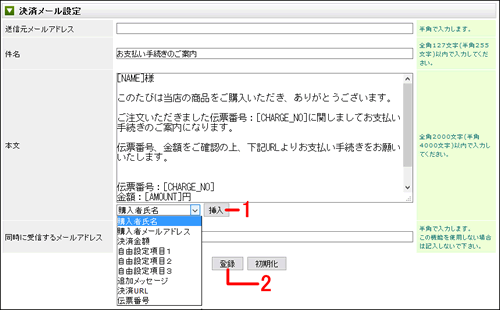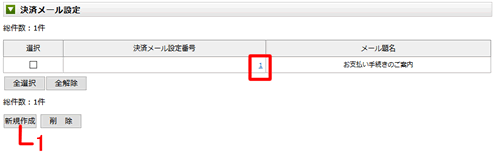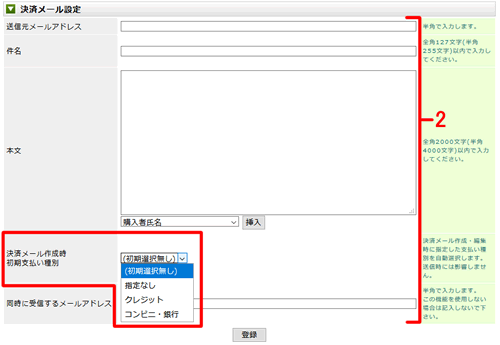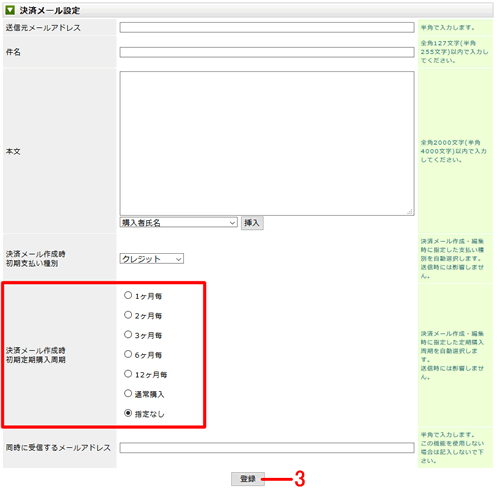決済メール設定
決済メールのフォーマットを作成します。
登録したフォーマットは、すべての決済メールに適用されます。
※メールリンクプラスをご契約の場合は複数のフォーマットの登録が可能です。
- 必要な項目を登録してください。
「送信元メールアドレス」を入力し、件名や本文を任意で変更してください。
「送信元メールアドレス」が登録されていないと決済メールを送ることができません。決済メールの本文に購入者氏名や決済金額などの動的な情報を挿入する場合は、挿入したい箇所にカーソルを移動させ、項目を選択の上、【挿入】をクリックしてください。「同時に受信するメールアドレス」にメールアドレスを登録すると、決済メール送信時、登録したメールアドレスにも同じ内容のメールを送ることができます。
- 最後に【登録】をクリックしてください。
■有料オプションのメールリンクプラスを契約している場合
標準の決済メールテンプレートが決済メール設定番号1として登録されています。
2以降、いくつでもテンプレートを追加することができます。
テンプレートを削除する場合は、選択して削除ボタンを押してください。